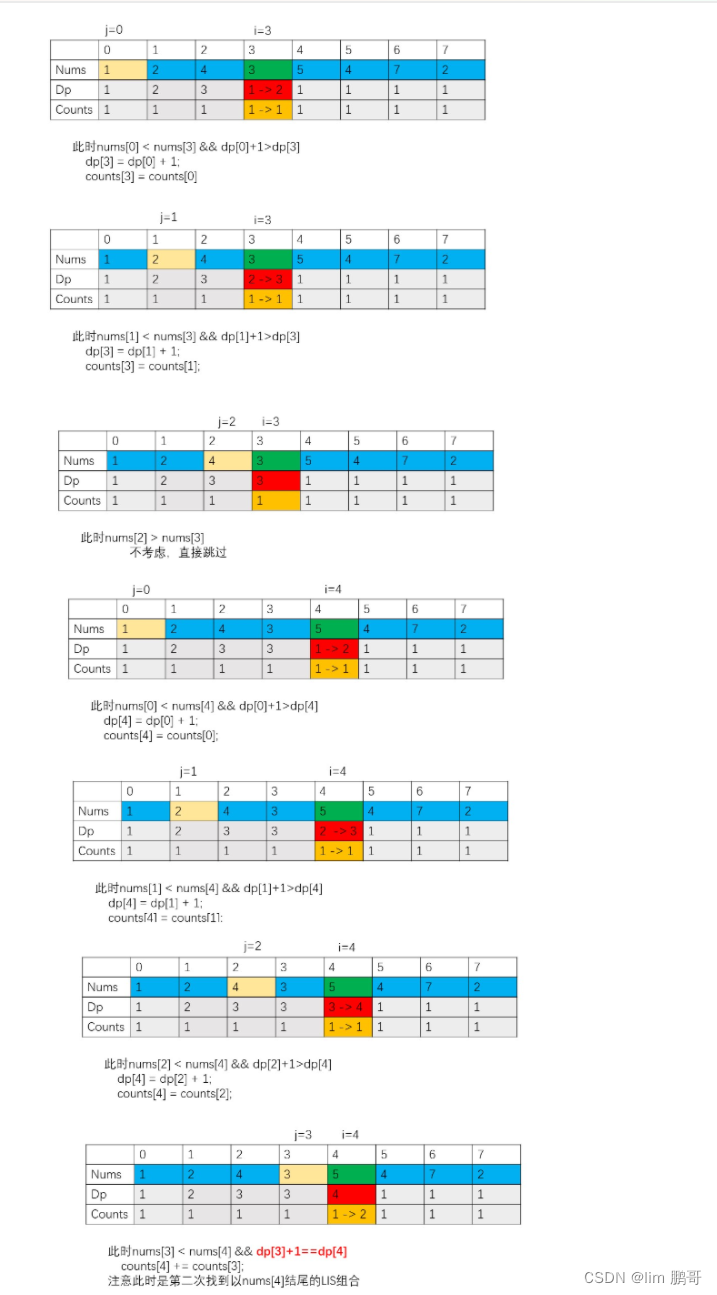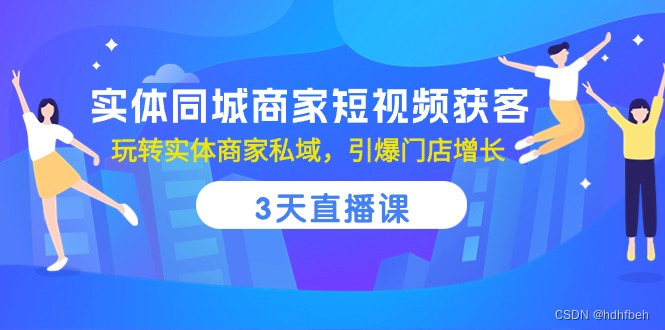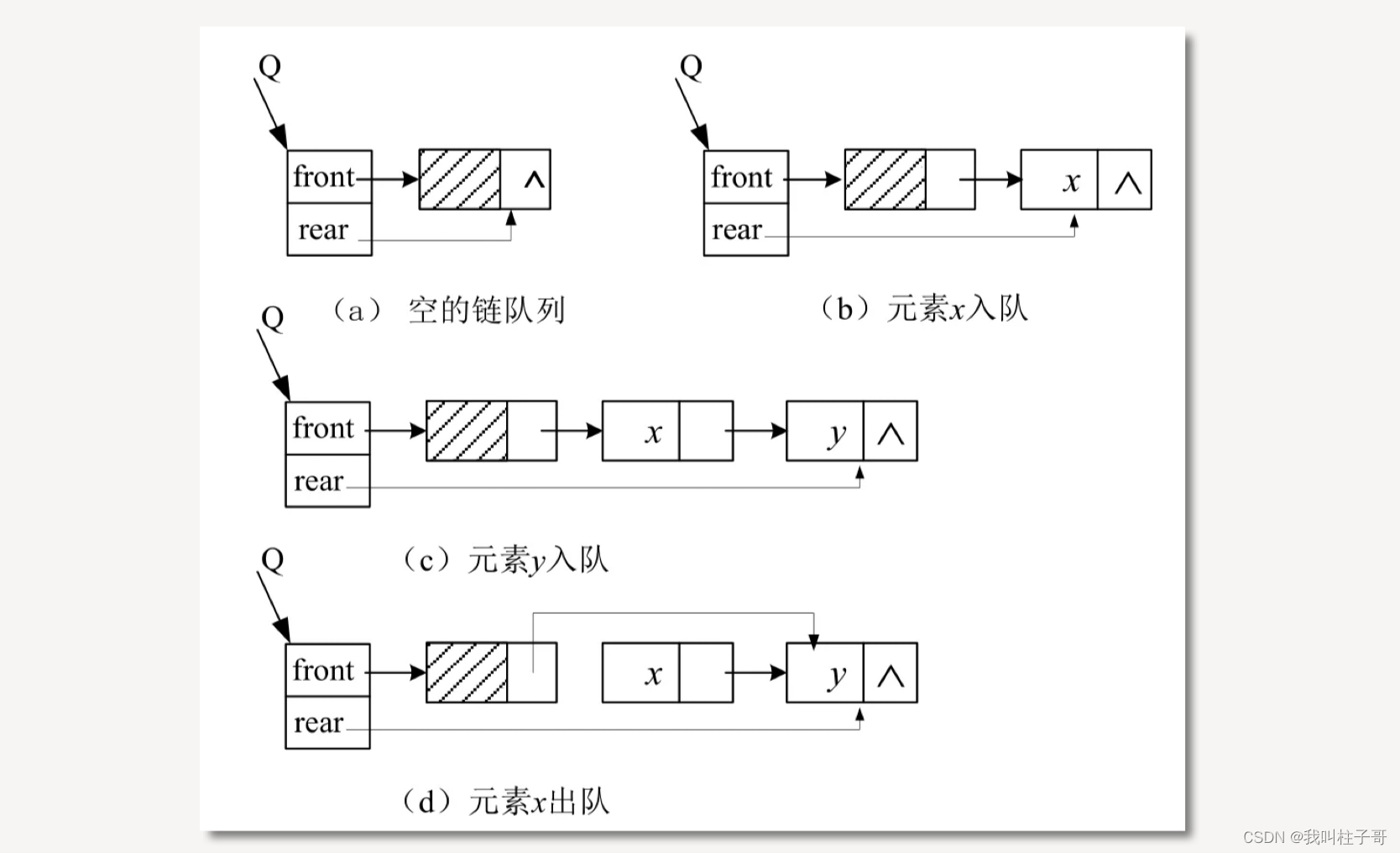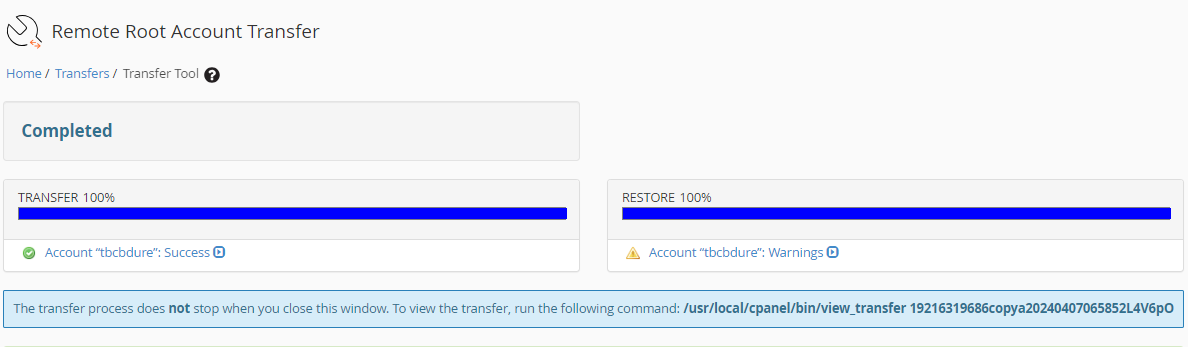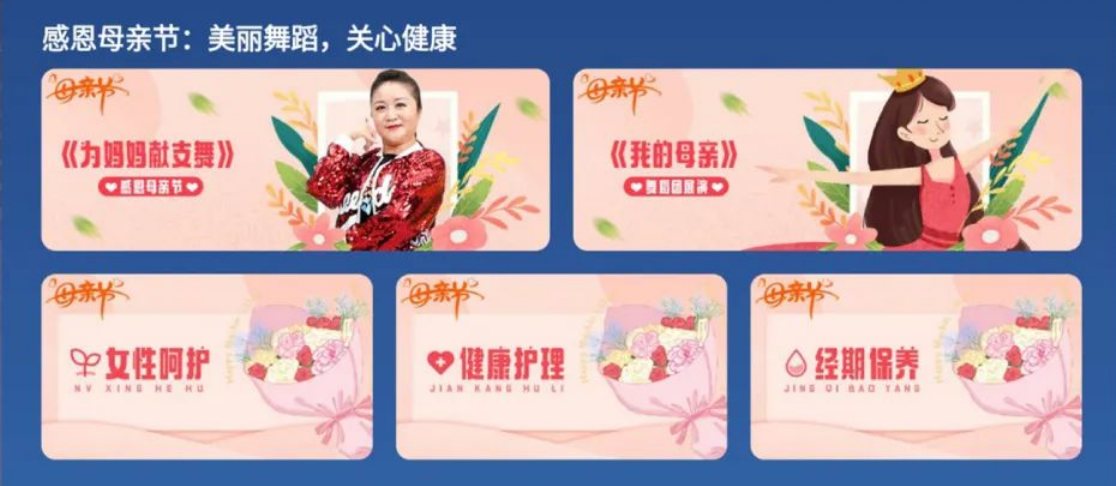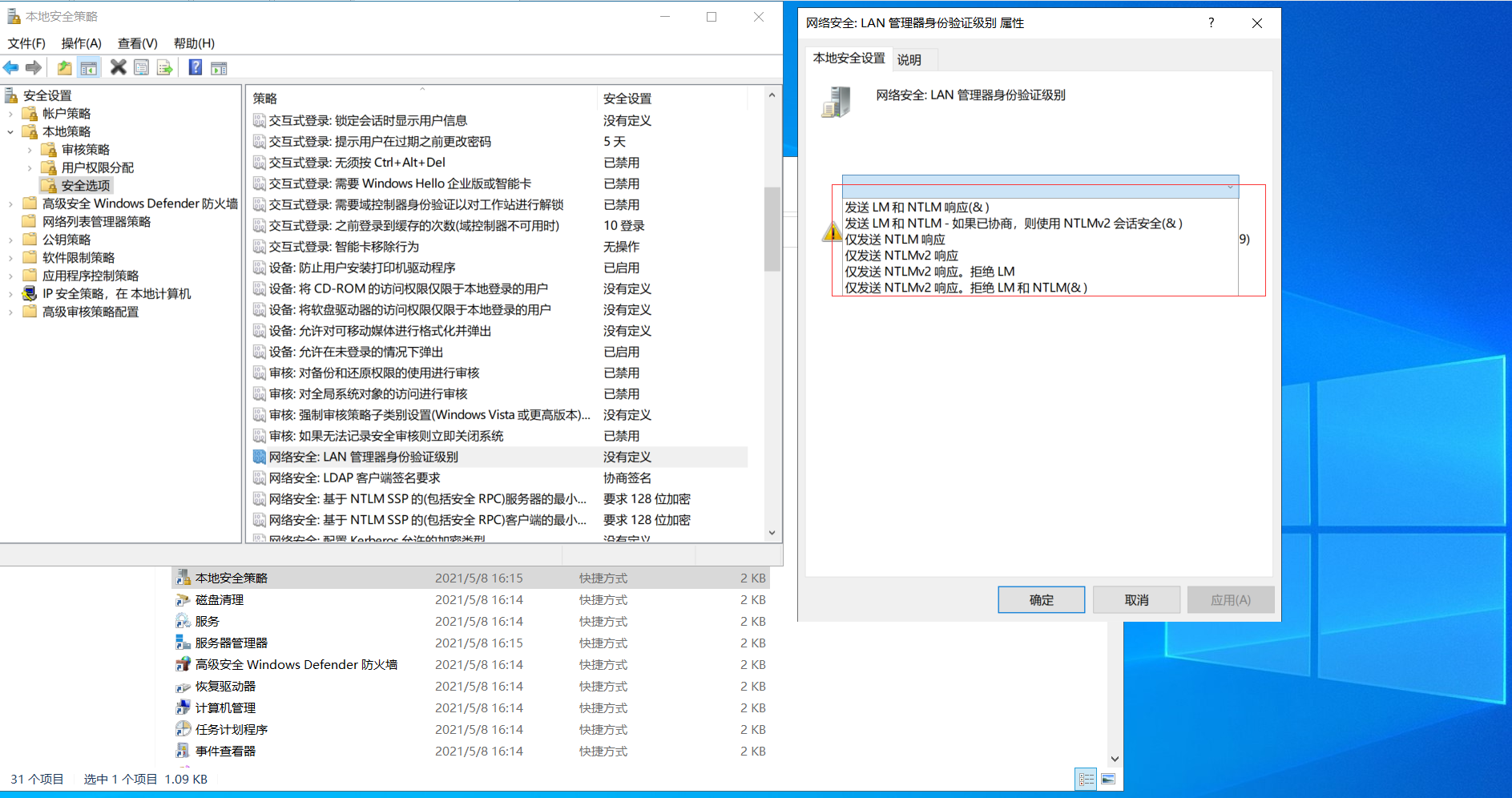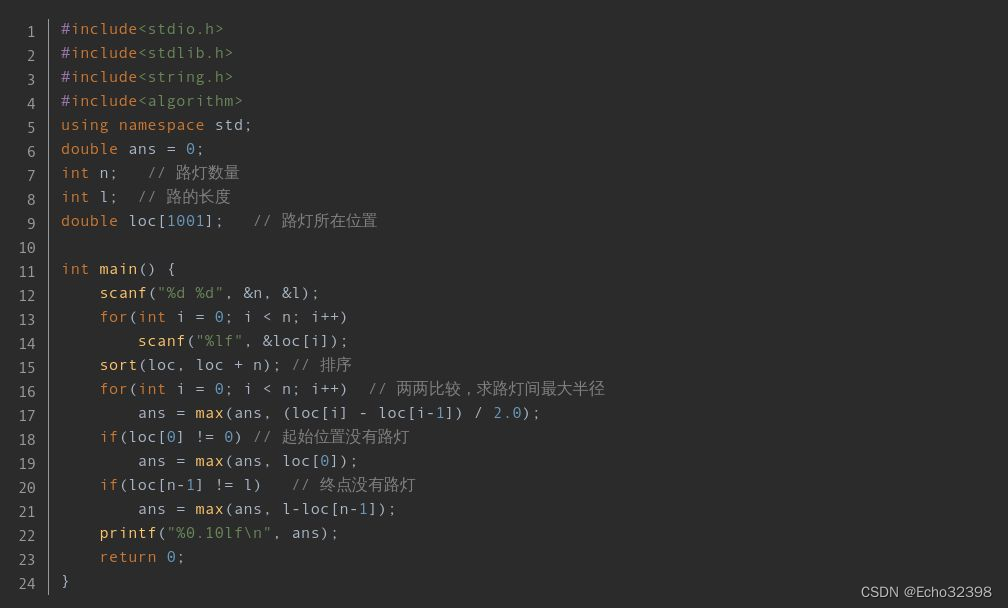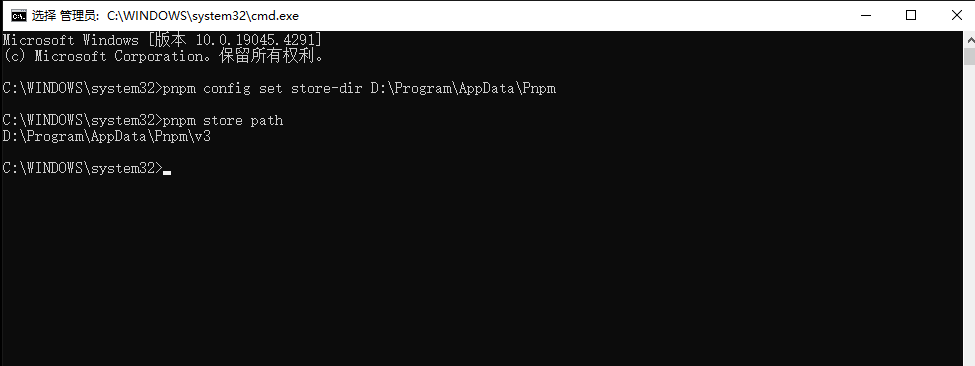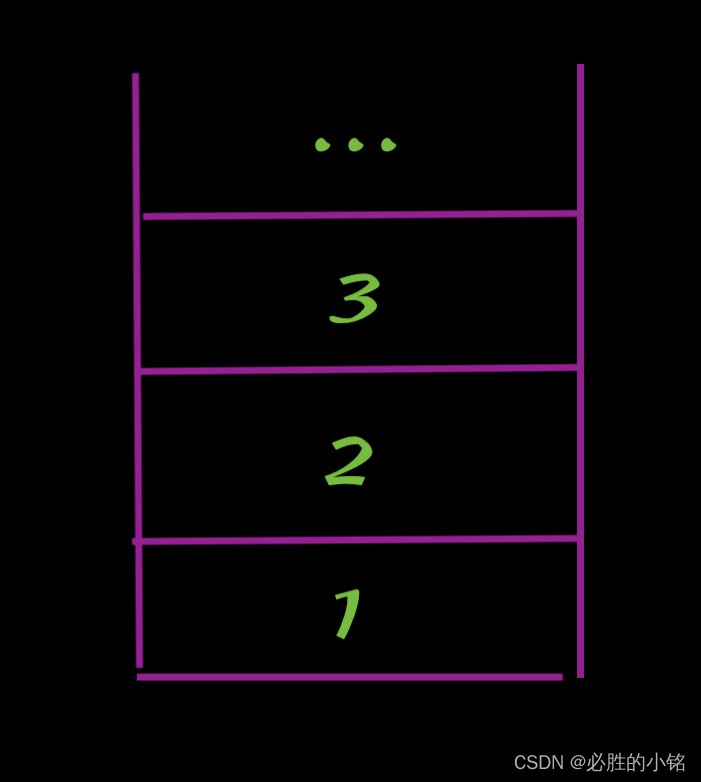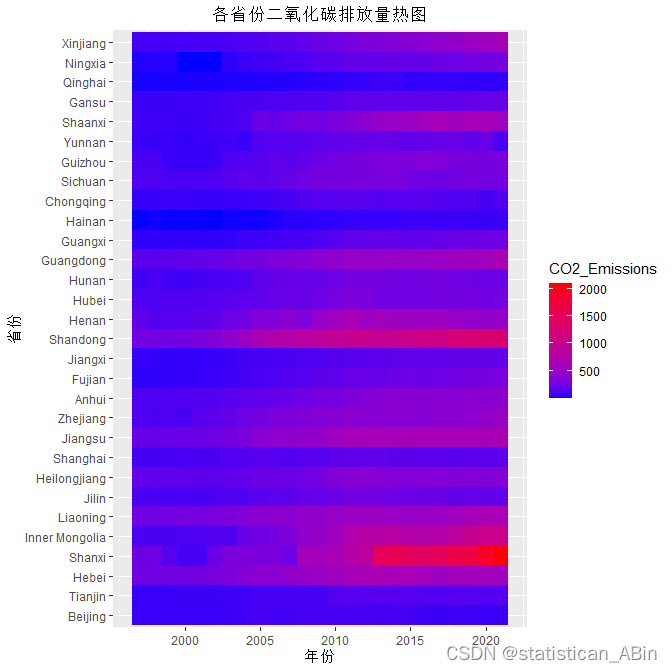1、获取页面元素信息:
-
使用Selenium打开目标网页,并通过相关方法获取滑块、背景图等元素的位置和属性信息。可以使用Selenium提供的定位方法(如xpath、CSS选择器等)来找到这些元素。
-
可以使用find_element_by_xpath或find_element_by_css_selector等方法来获取滑块和背景图元素的位置和属性。
2、下载背景图和缺口图:
-
通过Selenium或其他网络请求库下载验证码所需的背景图和滑块图。可以使用Selenium提供的函数get_attribute来获取背景图和滑块图的URL地址。
-
可以使用Python的requests库或Selenium的get方法来下载图片文件。
3、图像处理与比对:
-
使用图像处理库(例如OpenCV)对下载的背景图和滑块图进行处理,提取出其中的特征信息。可以使用OpenCV的函数进行图像灰度化、二值化等操作。
-
通过特征提取,可以获得背景图和滑块图中的形状、颜色等特征信息。
-
对滑块图进行处理,可以使用算法(例如边缘检测、轮廓提取等)来确定滑块在背景图上的位置。
4、计算滑动距离:
-
根据滑块在背景图上的位置,计算出需要滑动的距离。可以根据滑块的相对位置来计算滑动距离,也可以通过距离换算公式来估算需要滑动的像素值。
5、执行滑动操作:
-
使用Selenium模拟鼠标移动,将滑块拖动到正确的位置。可以使用Selenium提供的ActionChains类来实现模拟操作。
-
使用move_by_offset方法来模拟鼠标移动,将滑块滑动到正确的位置。
6、验证结果:
-
等待页面返回验证结果,并进行处理。可以使用Selenium提供的等待方法(如WebDriverWait)来等待页面更新和验证结果的出现。
-
可以根据页面返回的结果来判断验证是否成功。
以下是一个使用Selenium破解滑动验证码的示例代码:
-
from selenium import webdriver -
import time -
import requests -
import cv2 -
# 打开浏览器 -
driver = webdriver.Chrome() -
# 访问目标网页 -
driver.get('https://example.com') -
# 等待页面加载完成 -
time.sleep(2) -
# 获取滑块和背景图元素 -
slider = driver.find_element_by_xpath('//div[@class="slider"]') -
background_image = driver.find_element_by_xpath('//div[@class="slider-bg-image"]') -
# 获取背景图和滑块图的URL -
background_image_url = background_image.get_attribute('src') -
slider_image_url = slider.get_attribute('src') -
# 下载背景图和滑块图 -
background_image_path = 'background.jpg' -
slider_image_path = 'slider.jpg' -
response_bg = requests.get(background_image_url) -
response_slider = requests.get(slider_image_url) -
with open(background_image_path, 'wb') as f: -
f.write(response_bg.content) -
with open(slider_image_path, 'wb') as f: -
f.write(response_slider.content) -
# 图像处理与比对 -
background = cv2.imread(background_image_path) -
slider = cv2.imread(slider_image_path) -
# 进行图像处理和比对操作,提取特征信息 -
# 计算滑动距离 -
distance = 100 # 假设滑动距离为100像素 -
# 执行滑动操作 -
action_chains = webdriver.ActionChains(driver) -
action_chains.click_and_hold(slider).perform() -
action_chains.move_by_offset(distance, 0).perform() -
action_chains.release().perform() -
# 验证结果 -
time.sleep(2) # 等待验证结果加载 -
result = driver.find_element_by_xpath('//div[@class="verification-result"]').text -
if result == '验证成功': -
print('验证通过') -
else: -
print('验证失败') -
# 关闭浏览器 -
driver.quit()
以上为基本的破解思路,具体实现可能因不同的网站和验证码设计而有所差异,需要根据实际情况进行适当的调整和改进。
行动吧,在路上总比一直观望的要好,未来的你肯定会感 谢现在拼搏的自己!如果想学习提升找不到资料,没人答疑解惑时,请及时加入扣群: 320231853,里面有各种软件测试+开发资料和技术可以一起交流学习哦。
最后感谢每一个认真阅读我文章的人,礼尚往来总是要有的,虽然不是什么很值钱的东西,如果你用得到的话可以直接拿走:

这些资料,对于【软件测试】的朋友来说应该是最全面最完整的备战仓库,这个仓库也陪伴上万个测试工程师们走过最艰难的路程,希望也能帮助到你!